matlab如何实现直方图均衡化
1、连续灰度级与离散灰度级的灰度均衡的转换公式如图.
Hi是第i灰度级的像素个数,A0为图像的面积.

2、变换函数是单调增加的函数,保证输出图像不会出现灰度反转的情况,即相对灰度不变.
1、matlab图像处理工具提供直方图均衡化的函数histeq.
[J,T]=histeq(I);J是输出图像,T是变换矩阵,可省略.
1、首先是图像的读入与double精度化.
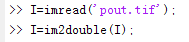
2、将图像对比度增大的图像、直方图和将其均衡化的图像、直方图.
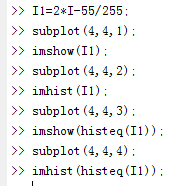
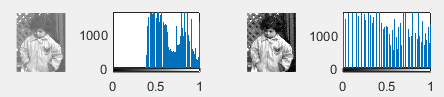
3、将图像对比度减小的图像、直方图和将其均衡化的图像、直方图.
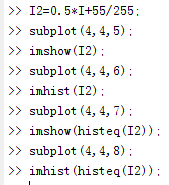
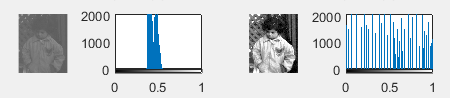
4、将图像线性增加亮度的图像、直方图和将其均衡化的图像、直方图.
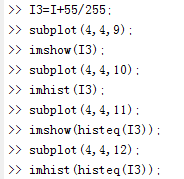

5、将图像线性减小亮度的图像、直方图和将其均衡化的图像、直方图.
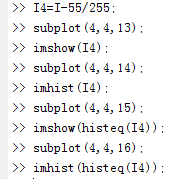
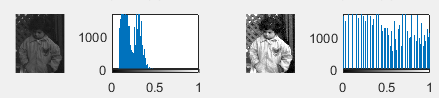
6、可以看出,线性变换后的图像的均衡化结果基本相同.
声明:本网站引用、摘录或转载内容仅供网站访问者交流或参考,不代表本站立场,如存在版权或非法内容,请联系站长删除,联系邮箱:site.kefu@qq.com。
阅读量:107
阅读量:78
阅读量:175
阅读量:96
阅读量:93